¿No todo el mundo sabe y entiende qué es un diagrama de flujo? ¿Cómo hacer? ¿Qué es un diagrama de flujo?
Diagrama de flujo (flow chart) es un gráfico, un diagrama con ciertos símbolos que describen el flujo del proceso con pasos secuenciales y en detalle. Los símbolos en el diagrama de flujo que describen un proceso en particular nos ayudan a comprender un flujo de proceso complejo, como procesos comerciales, algoritmos de programación o flujos de trabajo en procedimientos operativos estándar (SOP).
Cómo hacer un diagrama de flujo en Microsoft Word
Las siguientes son formas de crear un diagrama de flujo en Microsoft Word. En este artículo, crearé un diagrama de flujo simple de números pares e impares.
1. Reconocer los símbolos contenidos en el diagrama de flujo
Antes de comenzar a crear un diagrama de flujo, sería bueno conocer los símbolos del propio diagrama de flujo y para qué se utilizan. Para eso, echemos un vistazo a la imagen de abajo. Aquí hay algunos símbolos de diagrama de flujo que se usan a menudo y sus funciones.
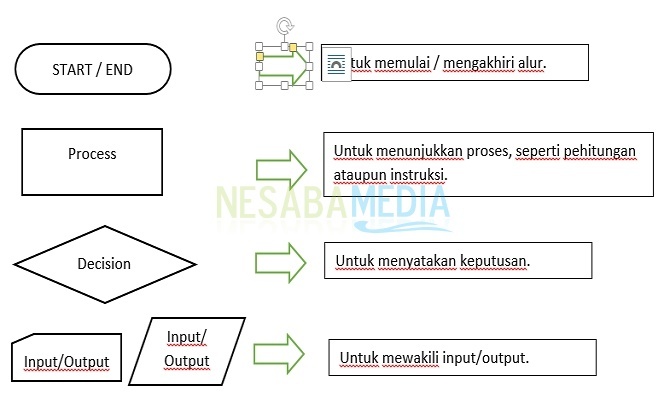
2. Crea un lienzo de dibujo
Cuando desee crear un diagrama de flujo, debe crear un lienzo de dibujo primero. ¿Por qué? Para que los símbolos que ha colocado en el documento no estén desordenados. Tampoco necesita cambiar los símbolos uno por uno si hay errores al escribir un documento. solo deslizas lienzo de dibujo , entonces todos los elementos contenidos en él irán junto con lienzo de dibujo el. No se sabe mucho sobre lienzo de dibujo esta. Para eso, veamos cómo hacer lienzo de dibujo la siguiente.
1. Abra su Microsoft Word, luego seleccione el menú Insertar y haga clic en la sección formas.
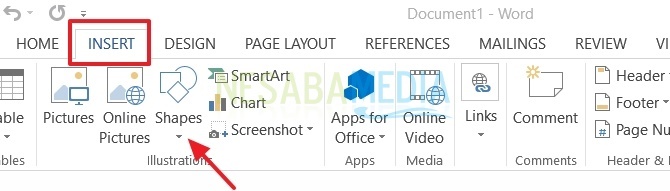
2. A continuación, seleccione nuevo lienzo de dibujo que se encuentra en la parte inferior del submenú forma. Mira la imagen de abajo.
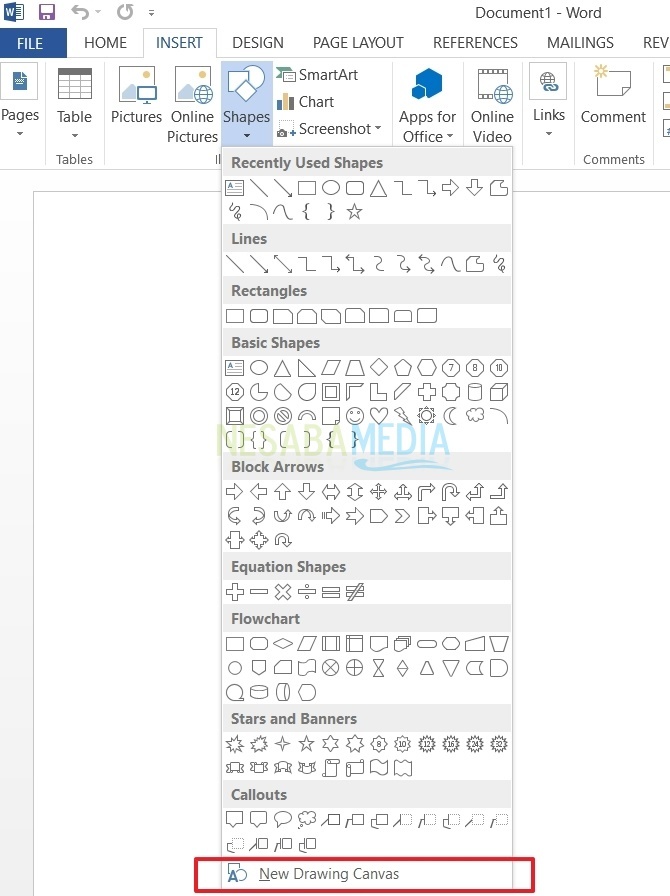
3. Mira la imagen de abajo. aquí hay un ejemplo lienzo de dibujo.
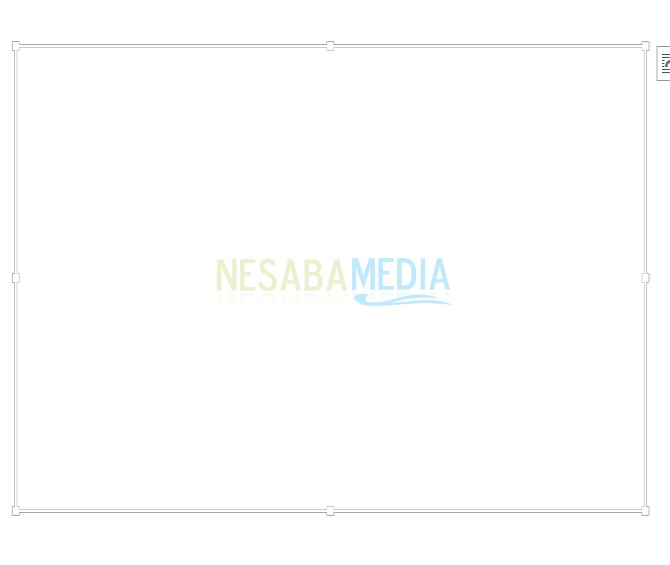
3. Inserte el símbolo del diagrama de flujo
1. En la barra de menú de arriba, haga clic en Insertar luego, seleccione formas.
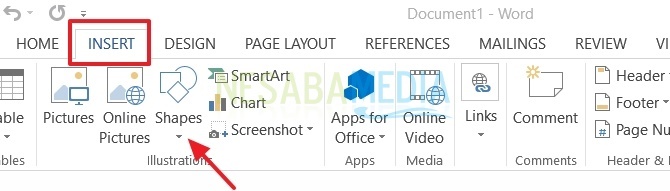
2. A continuación, hay varias partes de la forma como líneas, rectángulos, formas básicas, etc Dado que va a crear un diagrama de flujo, seleccione algunos símbolos que necesite en la sección diagrama de flujo. Mire nuevamente la forma del símbolo de arriba y su uso. También puede ver los símbolos del diagrama de flujo al pasar el cursor sobre uno de los símbolos del diagrama de flujo. piliforma de h uno por uno y colóquelos en lienzo de dibujo.
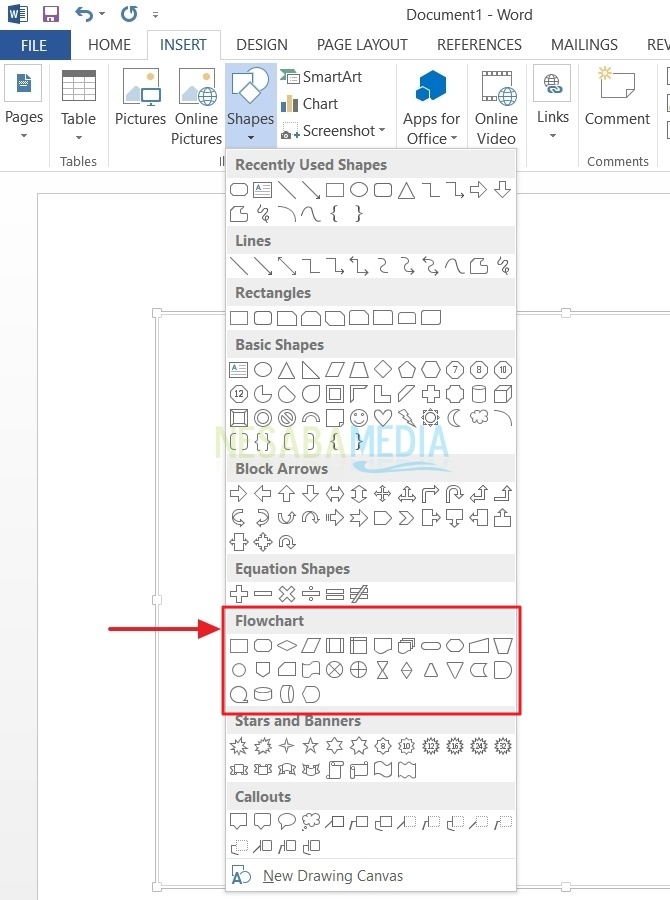
3. Bueno, si ha terminado de seleccionar la forma. Puede cambiar el estilo de la forma. Haga clic en la flecha hacia abajo en el estilo de forma. Elija de acuerdo a sus necesidades. Sin embargo, intente con colores brillantes para que se vea prolijo.
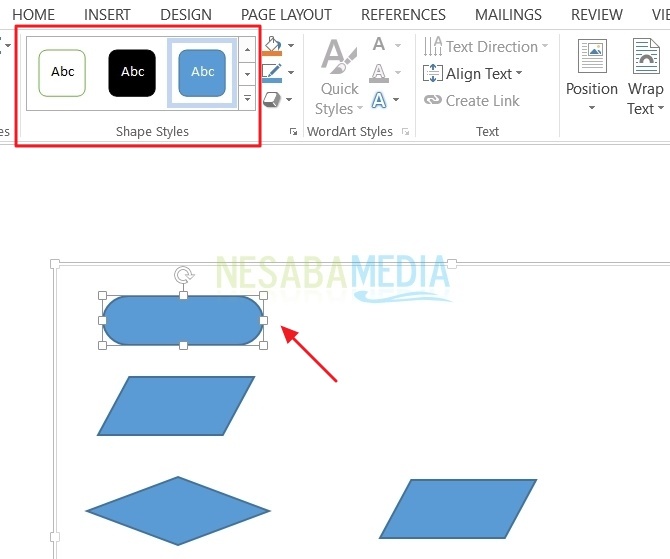
4. En esta ocasión, elegí una forma con fondo blanco y fronteras negro.

4. Insertar texto
Hay dos formas de insertar texto en formas que hemos hecho.
1. Primero debe hacer clic en la imagen. Luego, haga clic con el botón derecho del mouse para que aparezca un cuadro de diálogo de menú emergente. escoger editar texto.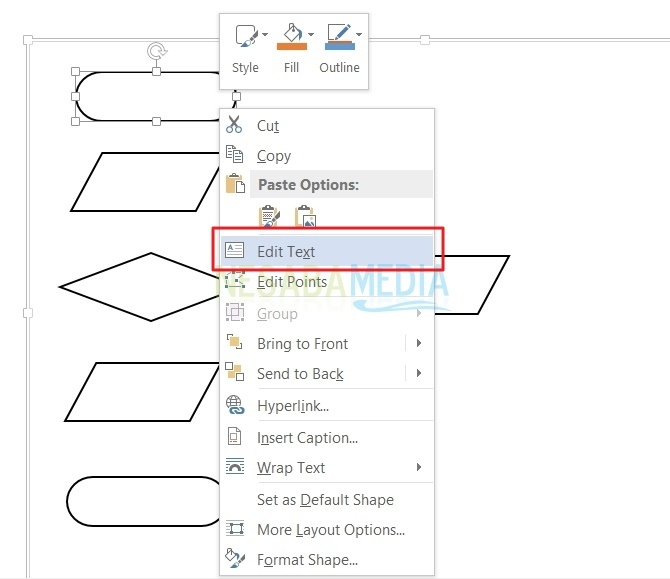
2. También puede hacer doble clic en la forma a la que desea agregar texto.
5. Insertar líneas
1. En la barra de menú de arriba, haga clic en Insertar luego, seleccione formas.
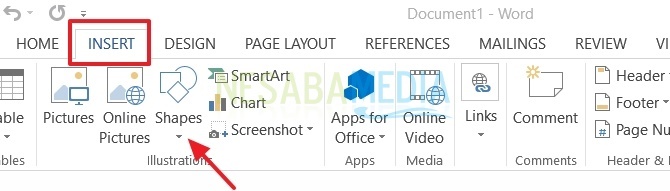
2. A continuación, aparece un cuadro de diálogo de menú emergente con varios formularios proporcionados por Microsoft Word. Seleccione la línea que necesita en la sección Líneas.
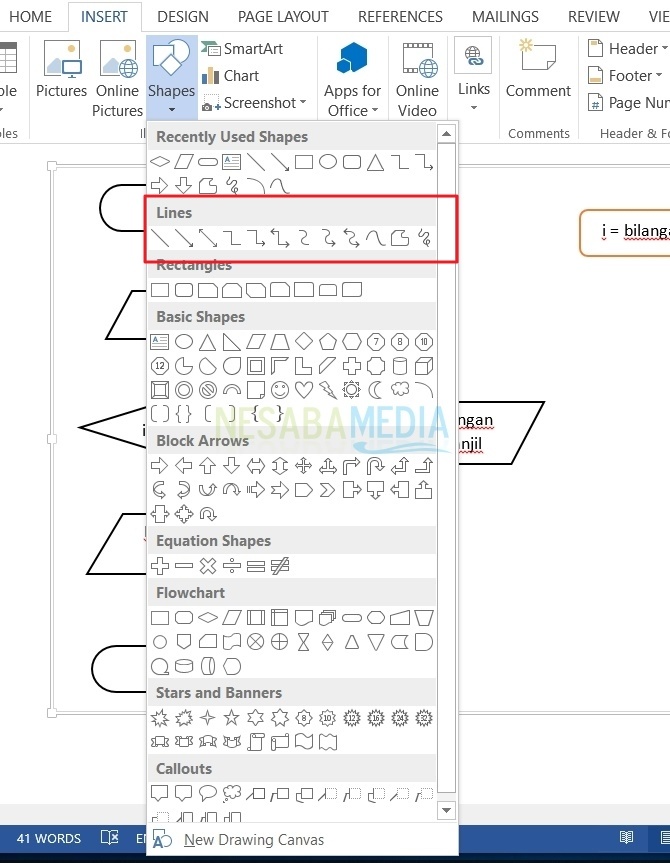
3. También puede ajustar el color y la forma de las líneas en las secciones estilos de forma. Para hacer esto, haga clic en la flecha hacia abajo en la sección de estilos de forma, luego seleccione la línea de acuerdo con las necesidades de su diagrama de flujo.
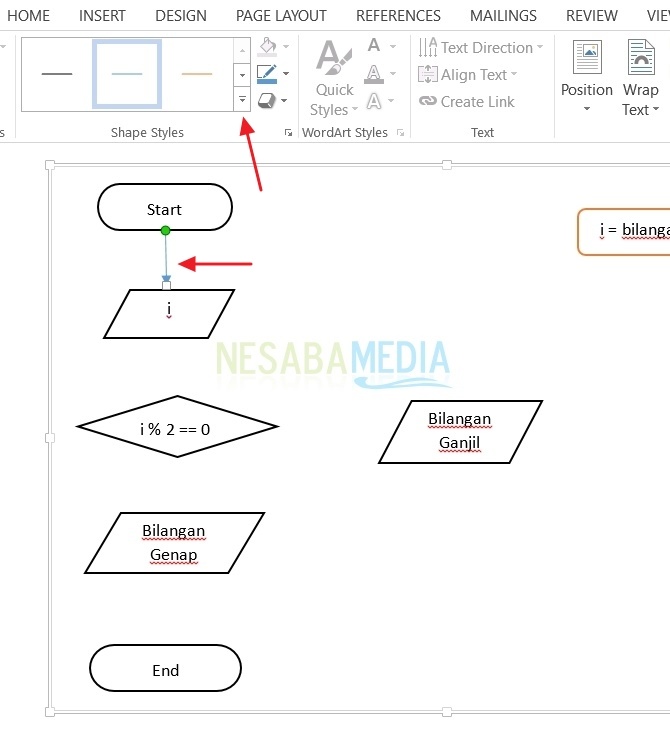
Ejemplo de diagrama de flujo de números pares e impares
El siguiente es un ejemplo de un diagrama de flujo simple de números pares e impares.
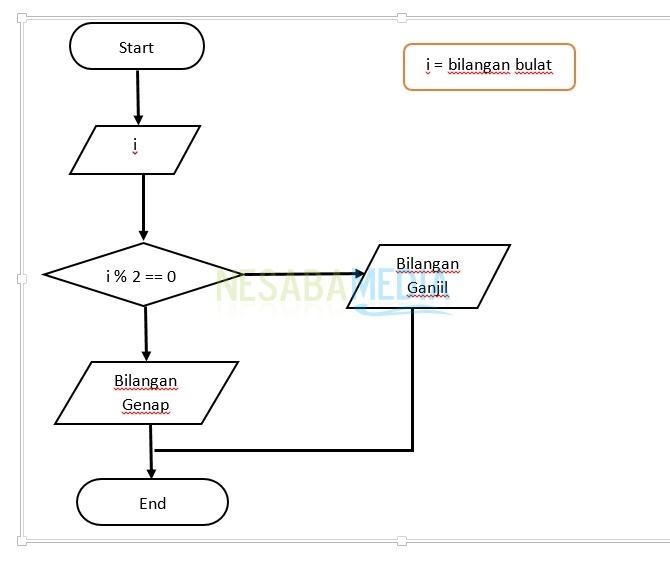
¿Cómo, fácil no? Aunque los métodos anteriores parecen muchos, las herramientas utilizadas son solo unas forma de inserción. No lleva mucho tiempo hacer el diagrama de flujo porque Microsoft Word ha proporcionado forma diagrama de flujo. ¡Esperemos que sea útil y buena suerte con el tutorial anterior!

